更新された4月2024:エラーメッセージの表示を停止し、最適化ツールを使用してシステムの速度を低下させます。 今すぐ入手 このリンク
- ダウンロードしてインストール こちらの修理ツール。
- コンピュータをスキャンしてみましょう。
- その後、ツールは あなたのコンピューターを修理する.

Taskeng.exe(タスクスケジューラエンジン)は、Windows10 / 8/7オペレーティングシステムのシステムファイルです。 System32フォルダーにある場合は、ウイルスではありません。 正当なファイルは、ユーザーが指定した時間に実行されるタスクを追跡する責任があります。 ただし、多くの攻撃者はこのファイルを使用したり、その名前を悪用してコンピュータに感染したりします。
ファイルが別のフォルダにある場合は、マルウェアである可能性があるため、スキャンする必要があります。 の場合 Taskeng.exeポップアップ コンピュータに常に表示される場合は、いくつかの点に注意する必要があります。
Taskeng.exeがポップアップし続けるのはなぜですか?

- 破損したソフトウェアをダウンロードしたか、インストールが不完全です。
- ウイルス攻撃により、taskeng.exeファイルまたは関連するMicrosoftWindowsプログラムファイルが破損しました。
- taskeng.exeに関連付けられているファイルが誤って削除されたか、別のプログラムによって削除されました
- taskeng.exe / Microsoft Windows Vista PromotionalPackに関連する破損したWindowsレジストリキー。
- taskeng.exeに関連付けられているファイルと競合し、動作不能になる別のプログラム。
ポップアップし続けるTaskeng.exeを排除するにはどうすればよいですか?
2024 年 XNUMX 月の更新:
ファイルの損失やマルウェアからの保護など、このツールを使用してPCの問題を防ぐことができるようになりました。 さらに、最大のパフォーマンスを得るためにコンピューターを最適化するための優れた方法です。 このプログラムは、Windowsシステムで発生する可能性のある一般的なエラーを簡単に修正します。完璧なソリューションが手元にある場合は、何時間ものトラブルシューティングを行う必要はありません。
- ステップ1: PC Repair&Optimizer Toolをダウンロード (Windows 10、8、7、XP、Vista - マイクロソフトゴールド認定)。
- ステップ2:“スキャンの開始PCの問題の原因である可能性があるWindowsレジストリ問題を見つけるため。
- ステップ3:“全て直すすべての問題を解決します。
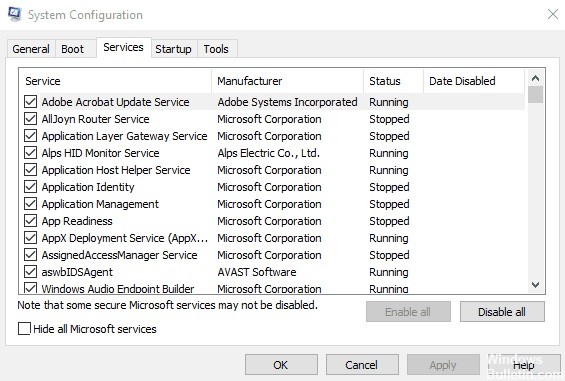
クリーンリブートを実行します
- [スタート]ボタンを右クリックし、[検索]を選択します。
- 検索ボックスにMSConfigと入力し、Enterキーを押します。
- [サービス]を選択し、[すべてのMicrosoftサービスを非表示にする]チェックボックスをオンにして、[すべて無効にする]をクリックします。
- [スタートアップ]に移動し、[タスクマネージャーを開く]をクリックします。
- 破損している可能性があると思われる各プログラムを選択し、[無効にする]を選択します。
- タスクマネージャを終了し、[システム構成]ウィンドウで[OK]をクリックします。
- これらのタスクをすべて完了したら、コンピューターを再起動して、変更がないかどうかを確認します。
OfficeBackgroundTaskHandlerRegistrationブロック
- キーボードのR + Windowsを押し> taskschd.MSCと入力し、Enterキーを押します。
- 開いたウィンドウで、タスクスケジューラライブラリを見つけて右クリックし、[表示]を展開して、[非表示のタスクを表示]を選択します。
- Microsoftフォルダーをダブルクリックし、次にOfficeフォルダーをダブルクリックします。
- OfficeBackgroundTaskHandlerRegistrationを選択し、右側のペインで選択を解除します。
- 次に、OfficeBackgroundTaskHandlerLoginを選択し、右側のペインで選択を解除します。
ユーザースレッドの同期のブロック
- キーボードのR + Windowsを押し> taskschd.MSCと入力し、Enterキーを押します
- 新しく開いたウィンドウでタスクスケジューラライブラリを見つけて右クリックし、[表示]を展開して、[非表示のタスクを表示]を選択します。
- ウィンドウの中央にUser_Feed_synchronizationが表示され、その後に一連の数字と文字が表示されます。
- 履歴セクションを確認してください。 そこで一連のイベントを見つけたら、右ペインの[無効にする]ボタンをクリックします。
専門家のヒント: この修復ツールはリポジトリをスキャンし、これらの方法のいずれも機能しなかった場合、破損したファイルまたは欠落しているファイルを置き換えます。 問題がシステムの破損に起因するほとんどの場合にうまく機能します。 このツールは、パフォーマンスを最大化するためにシステムも最適化します。 それはによってダウンロードすることができます ここをクリック
よくある質問
Taskeng.exeがポップアップし続けるのはなぜですか?
Taskeng.exeポップアップはマルウェア感染によって引き起こされる可能性があり、その場合は問題を解決する必要があります。 ポップアップ自体に、Windowsが.exeファイルを見つけられないというメッセージが表示される場合は、警告がウイルスによって引き起こされていることを明確に示しています。
Taskengexeを取り除く方法は?
- テキストボックスに「appwiz.cpl」と入力し、Enterキーを押します。
- 「プログラムと機能」メニューが表示されます。 これは、PCにインストールされているすべてのプログラムのリストです。
- ブラウザからTaskeng.exeウイルスを削除します。
taskeng.exeはウイルスですか?
taskeng.exeファイルはC:\ Windows \ System32フォルダーにあります。 その他の場合、taskeng.exeはウイルス、スパイウェア、トロイの木馬、またはワームです。 セキュリティタスクマネージャで確認してください。
taskeng.exeエラーを修正する方法は?
システムファイルチェッカーは、破損したシステムファイルをチェックして修復できるようにするWindowsのすべてのバージョンに含まれているユーティリティです。 SFCツールを使用して不足または破損したtaskeng.exeファイルを修復する(Windows XP、Vista、7、8、および10)


